كيفية تدوير الفيديو وقلب الفيديو؟
- الصفحة الرئيسية
- دعم
- حلول عن Video Editor Pro
- كيفية تدوير الفيديو وقلب الفيديو؟
ملخص
في بعض الأحيان، قد نحصل على بعض مقاطع الفيديو ذات الشاشة التي يجب أن تكون رأسية ولكن بشكل مستعرض أو في الاتجاه المعاكس. نتيجة لذلك، قد يشعر بعض المستخدمين بعدم الارتياح عند مشاهدة هذا النوع من الفيديو. وفي هذه اللحظة، سيكون من الأفضل لنا تدوير الفيديو أو قلب الفيديو. ولكن كيف يمكن تدوير الفيديو في نظام التشغيل Windows 10؟ هنا، سيتم تقديم بعض الطرق لتدوير الفيديو بخطوات سهلة.

الطريقة 1: تدوير الفيديو باستخدام FFmpeg (تشغيل سطر الأوامر)
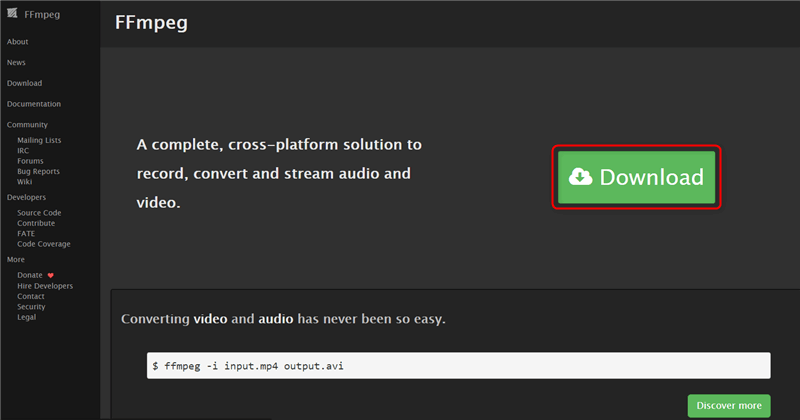
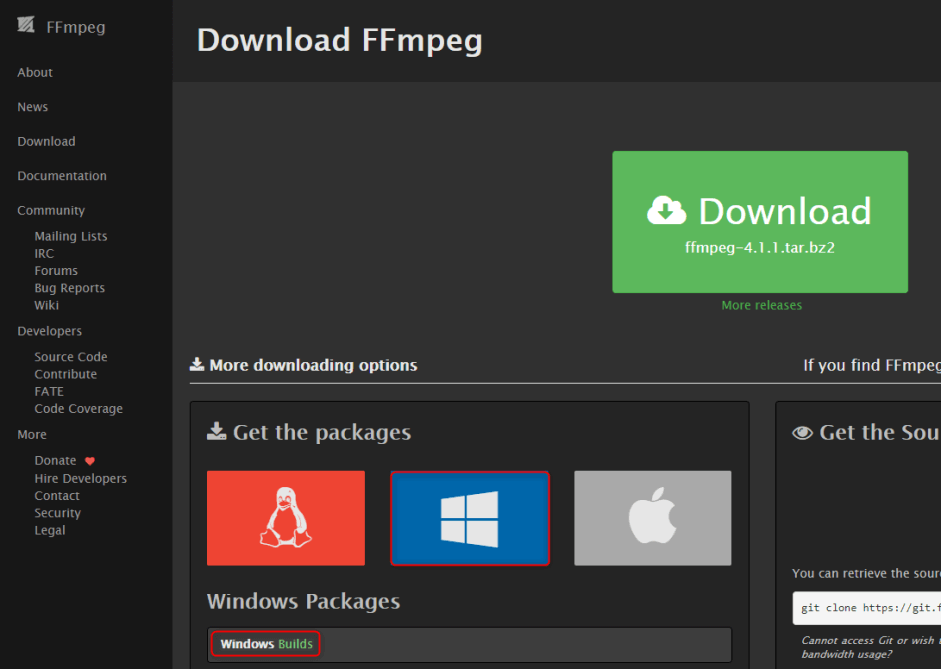
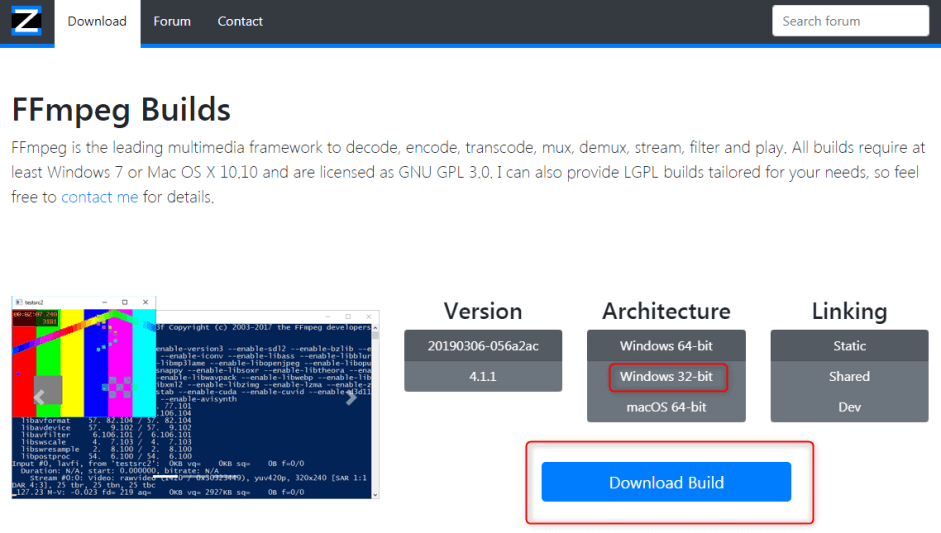
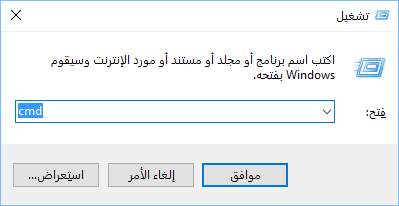
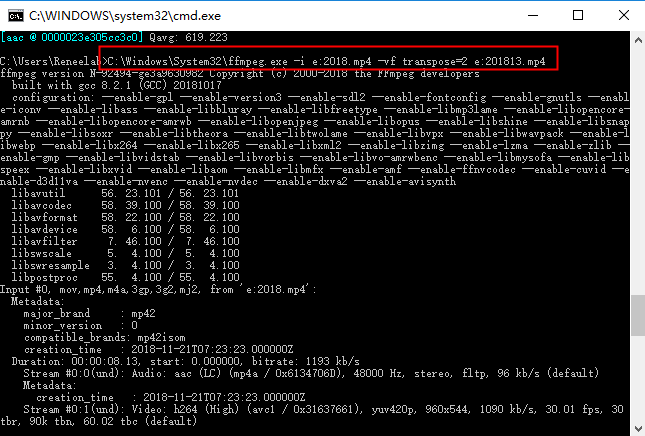
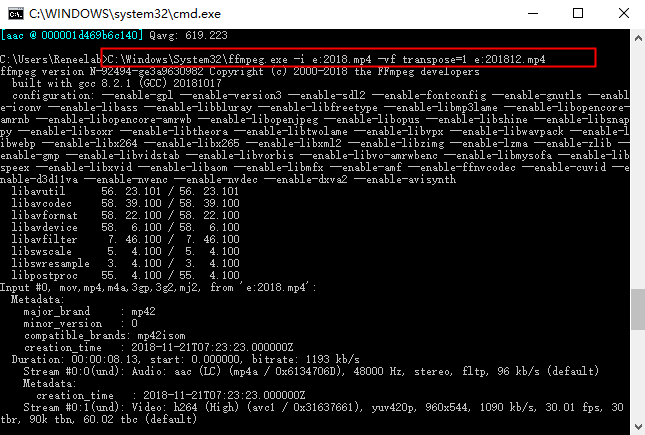
[-i e:2018.mp4] : بعد -i ، أدخل مسار تخزين الفيديو والاسم والتنسيق الذي سيتم تدويره.
[-vf transpose=1] : تدوير الفيديو 90 درجة في اتجاه عقارب الساعة، متبوعًا بمسار التخزين واسم الفيديو وتنسيقه.
[-vf transpose=2] : تدوير الفيديو بزاوية 90 درجة عكس اتجاه عقارب الساعة، متبوعًا بمسار التخزين واسم الفيديو وتنسيقه.
الطريقة 2: تدوير الفيديو باستخدام Renee Video Editor Pro

تسجيل الشاشة تسجيل الشاشة وتسجيل الصوت من الكمبيوتر أوالميكروفون. يقدم خطة التسجيل الشاشة التلقائي.
إعدادات متقدمة لتسجيل الشاشة يمكن للمستخدمين تسجيل الشاشة حسب الرغبة وتخصيص وقت التسجيل، إعداد حجم النافذة ودقة ومعدل الإطار وتعيين تأثيرات خاصة للماوس.
تحويل التنسيق دعم تحويل مقاطع الفيديو والصوت إلى صيغ مختلفة.
تخصيص وضع الضغط دعم تشفير وحفظ الفيديو والصوت.
تحرير الفيديو دمج، اقتصاص، تدوير، قطع وتحويل الفيديو بسهولة. يمكنه إضافة ترجمات وموسيقى الخلفية، وصنع الافتتاح والنهاية للفيلم، إضافة علامات مائية ومجموعة متنوعة من تأثيرات والخ.
تسجيل الشاشة تسجيل الشاشة وتسجيل الصوت من الكمبيوتر أوالميكروفون.
تحويل التنسيق دعم تحويل مقاطع الفيديو والصوت إلى صيغ مختلفة.
تحرير الفيديو دمج، اقتصاص، تدوير، قطع وتحويل الفيديو بسهولة.
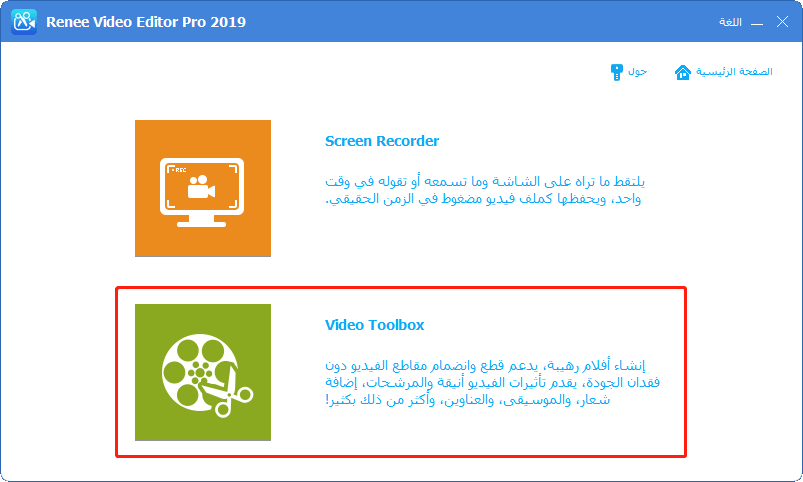
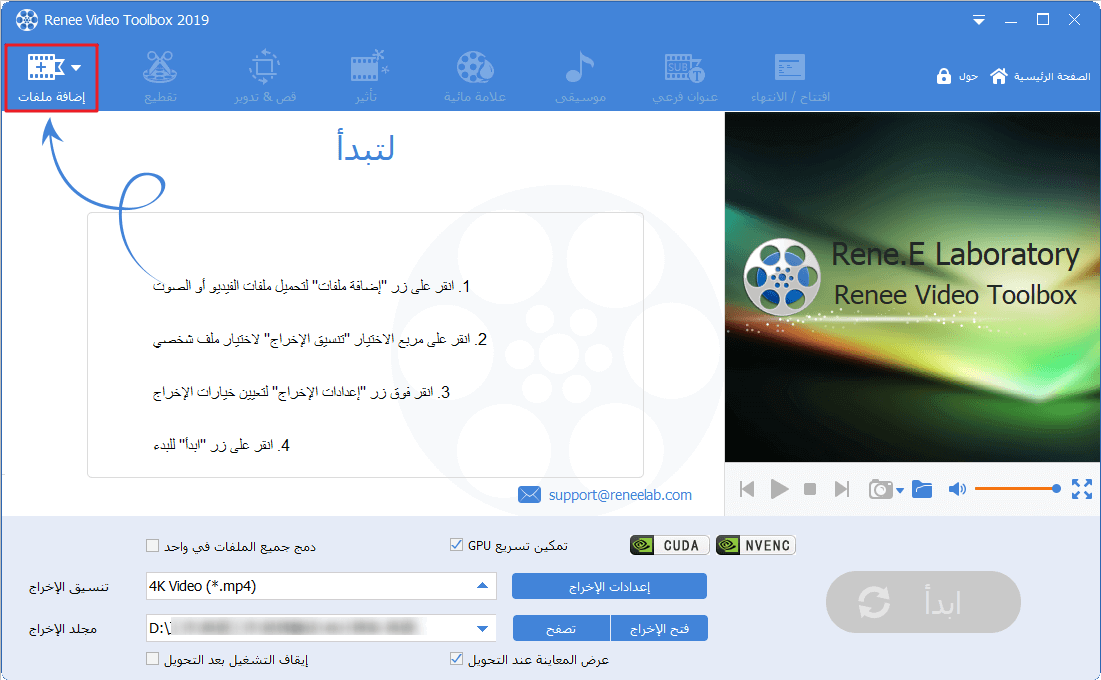
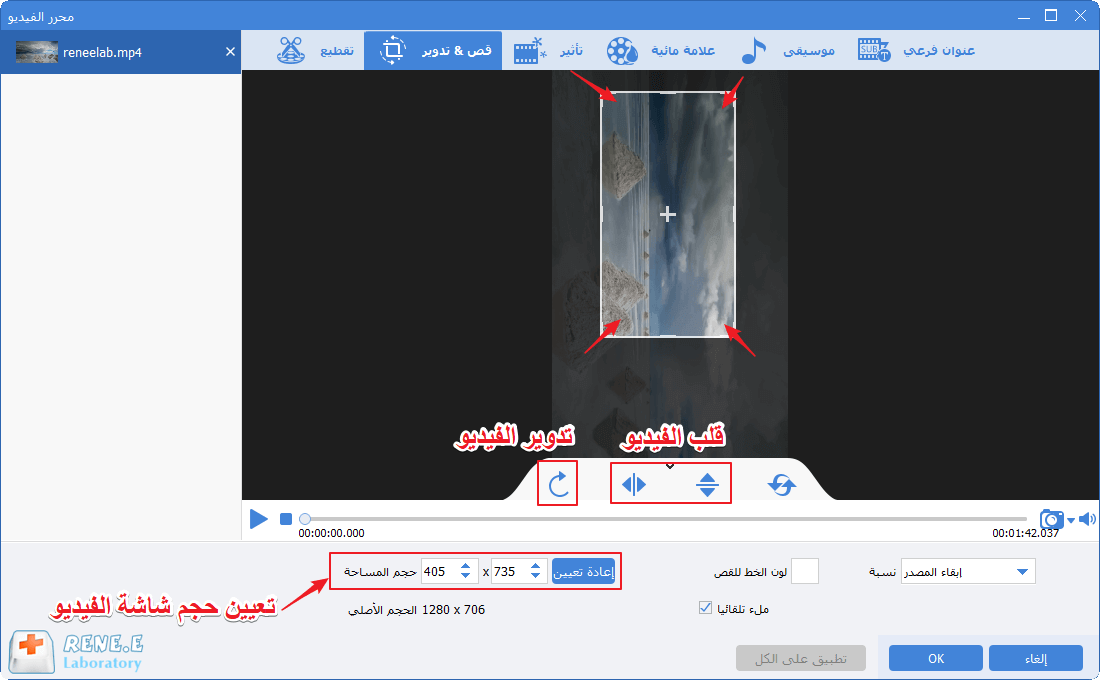
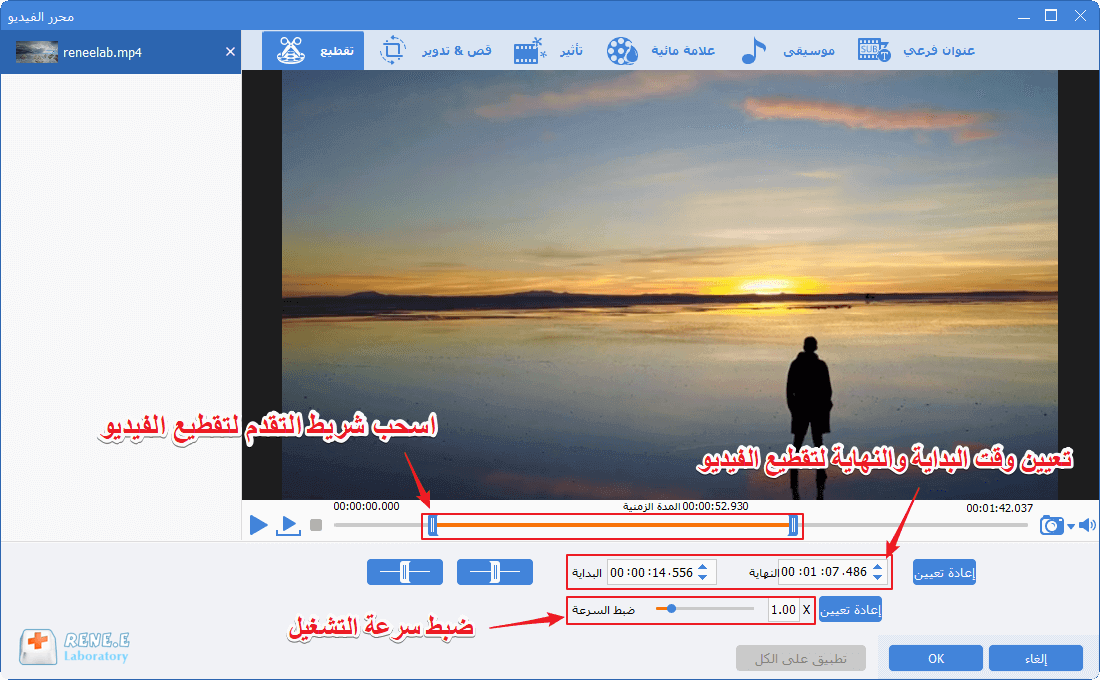
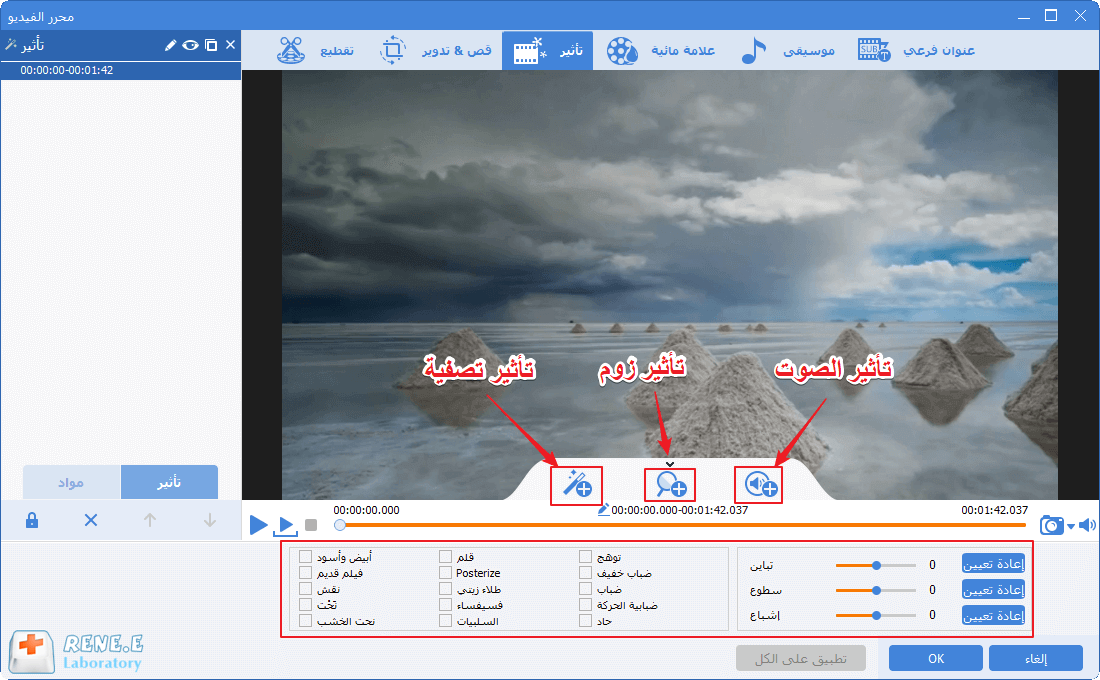

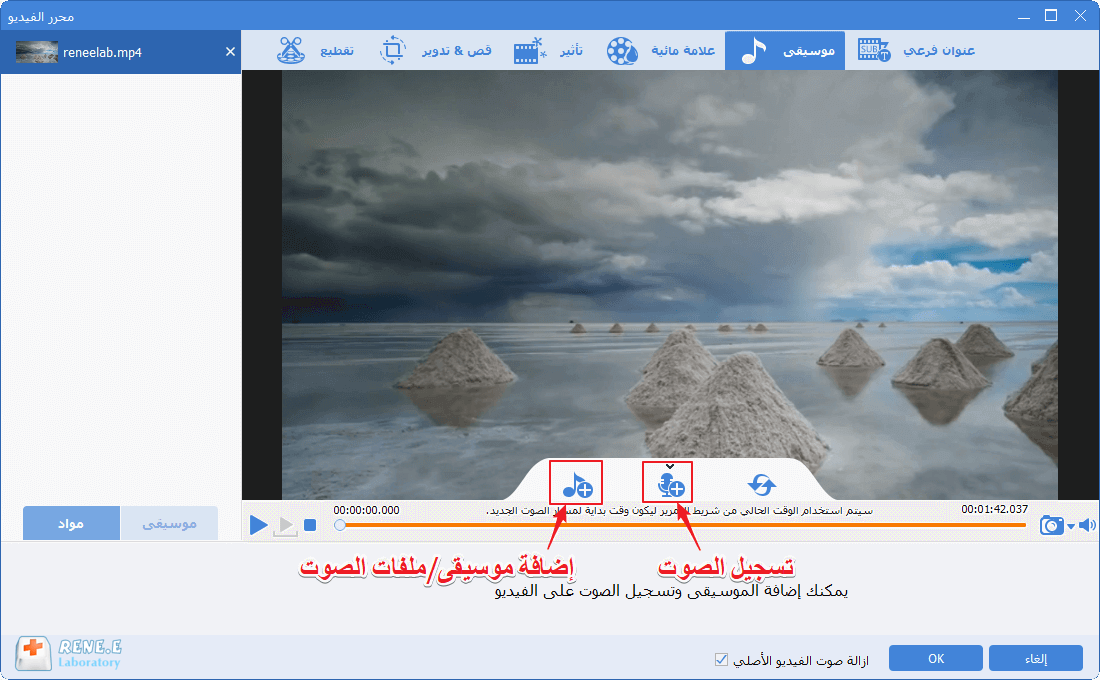
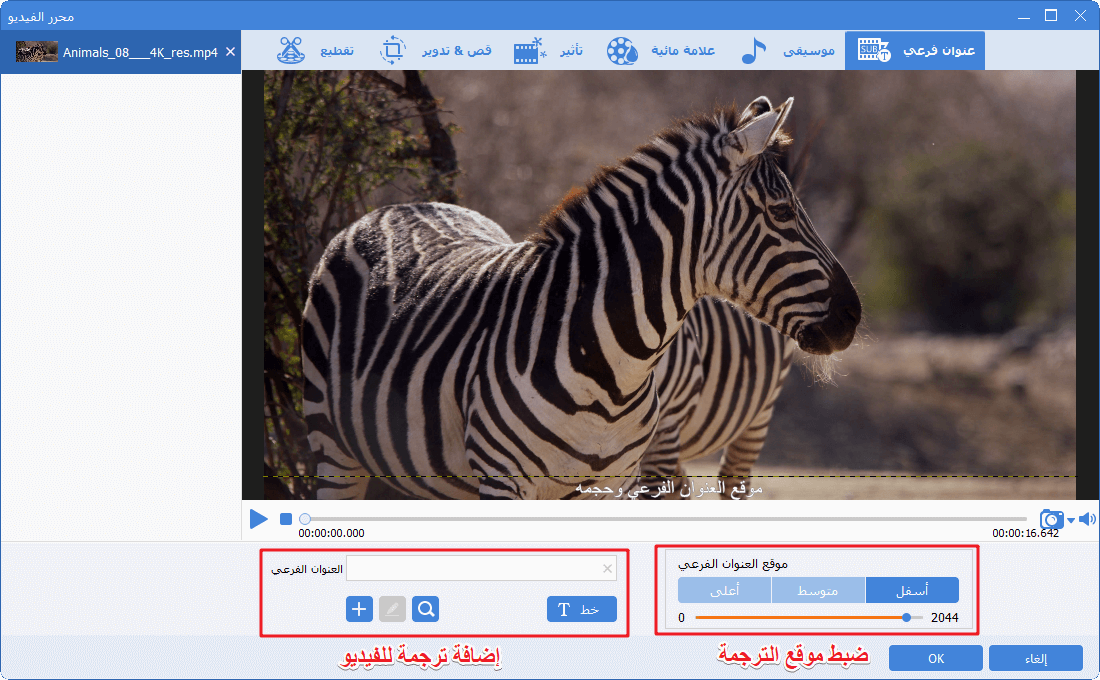
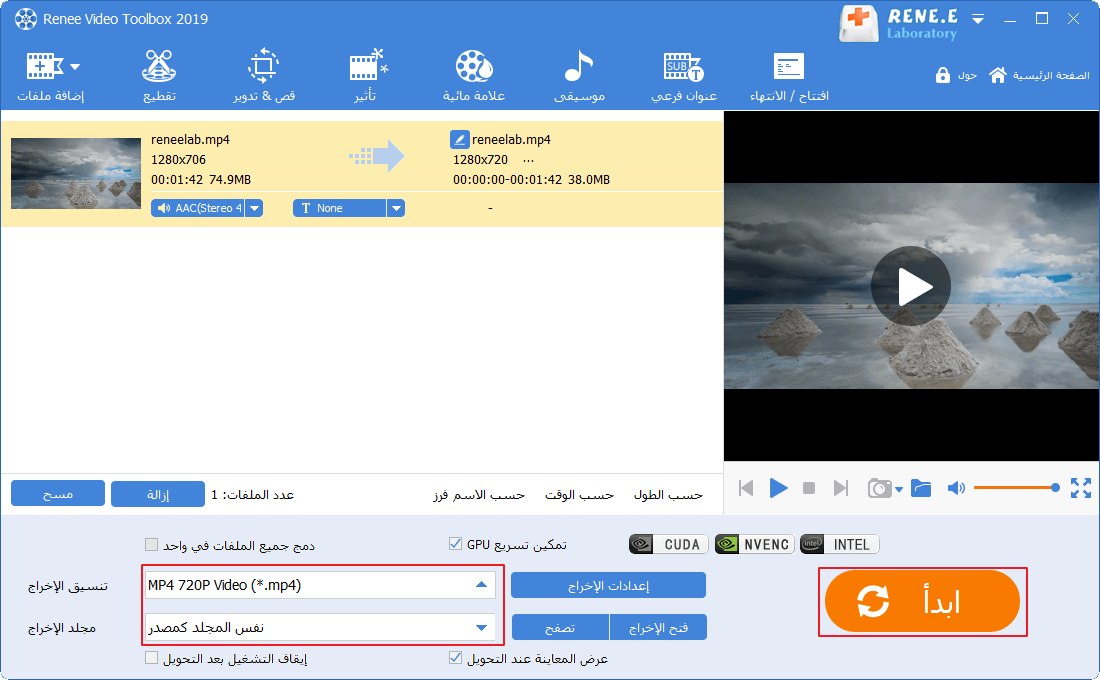
الطريقة 3: تدوير الفيديو باستخدام Avidemux
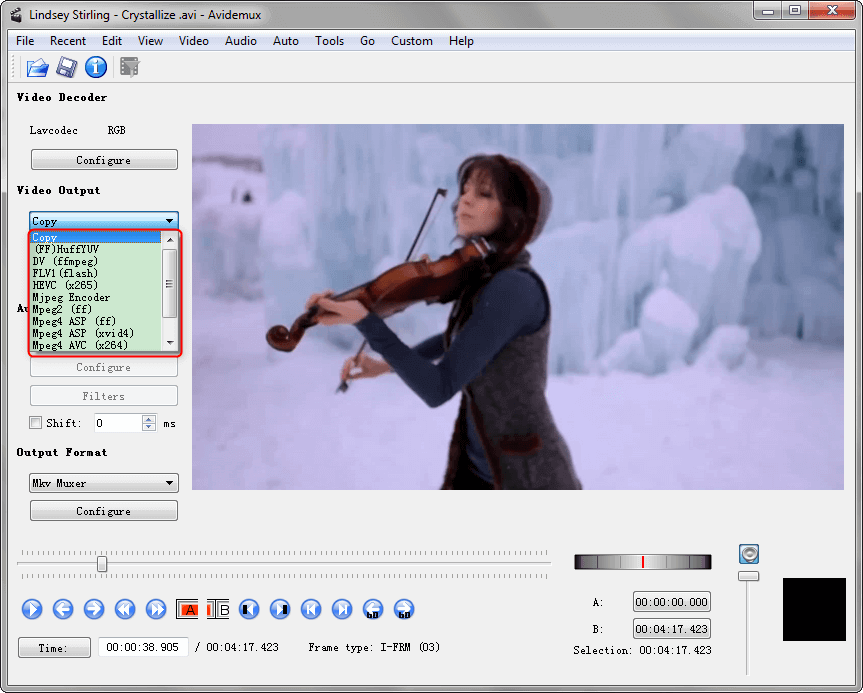
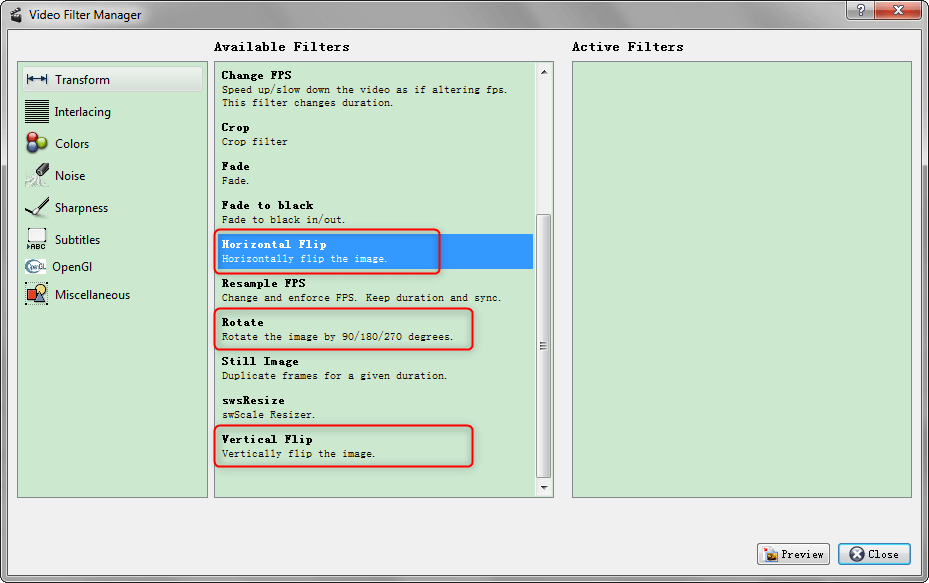
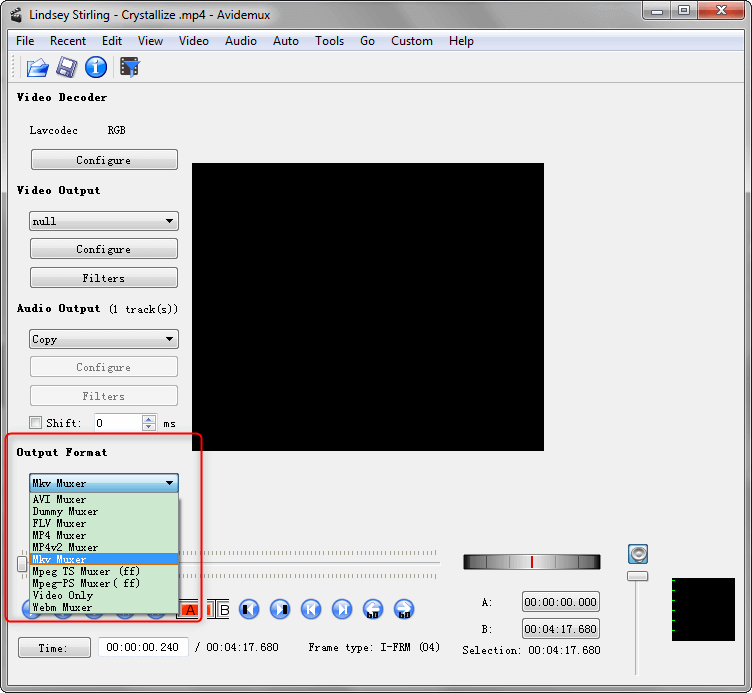
روابط متعلقة :
كيفية تكبير الفيديو وهل يوجد برنامج تكبير حجم شاشة الفيديو؟
11/08/2020
عمرو : عند تسجيل مقطع فيديو، لإبراز تفاصيل حول التحرير اللاحق، يلزمك تكبير قسم معين من هذا الفيديو. ولكن كيف...
25/10/2019
إسراء : عند تسجيل مقطع فيديو، عادةً ما يأتي مع صوت. ومع ذلك، إذا كان الصوت في الفيديو صاخبة، فقد...


